快速指南:真三国无双起源保存文件位置
在 Windows 10/11 上查找和管理真三国无双 Origins 保存文件
了解《真三国无双:起源》保存文件的位置对于管理游戏进度至关重要。本 MiniTool 指南介绍了如何查找您的保存内容并解决保存问题。
真三国无双起源保存文件位置
真三国无双起源是该系列的最新作品,增强了故事讲述和战斗。 要访问已保存的游戏,您需要知道游戏存储文件的位置。 标准位置是:
C:UsersUsernameDocumentsKoeiTecmoDYNASTY WARRIORS ORIGINSSavedSaveGames
(请记住将“用户名”替换为您的实际 Windows 用户名。)保存文件采用 .dat 格式。
这里有两种方法来定位你的保存文件:
方法一:使用文件资源管理器
- 按 Win E 打开文件资源管理器。
- 导航到此电脑,然后按照以下路径操作:C:UsersUsernameDocumentsKoeiTecmoDYNASTY WARRIORS ORIGINSSavedSaveGames
方法 2:使用运行对话框
- 按Win R 打开“运行”对话框。
- 输入
%USERPROFILE%/Documents/KoeiTecmo/DYNASTY WARRIORS ORIGINS/Saved/SaveGames并按Enter。
使用 MiniTool ShadowMaker 备份您的保存文件
强烈建议备份您的真三国无双起源文件夹以保护您的游戏进度。 MiniTool ShadowMaker 是一款免费工具,可以轻松备份文件、系统分区或整个驱动器。
- 启动 MiniTool ShadowMaker。
- 在备份页面上,选择源 > > 文件夹和文件。选择整个真三国无双起源文件夹。
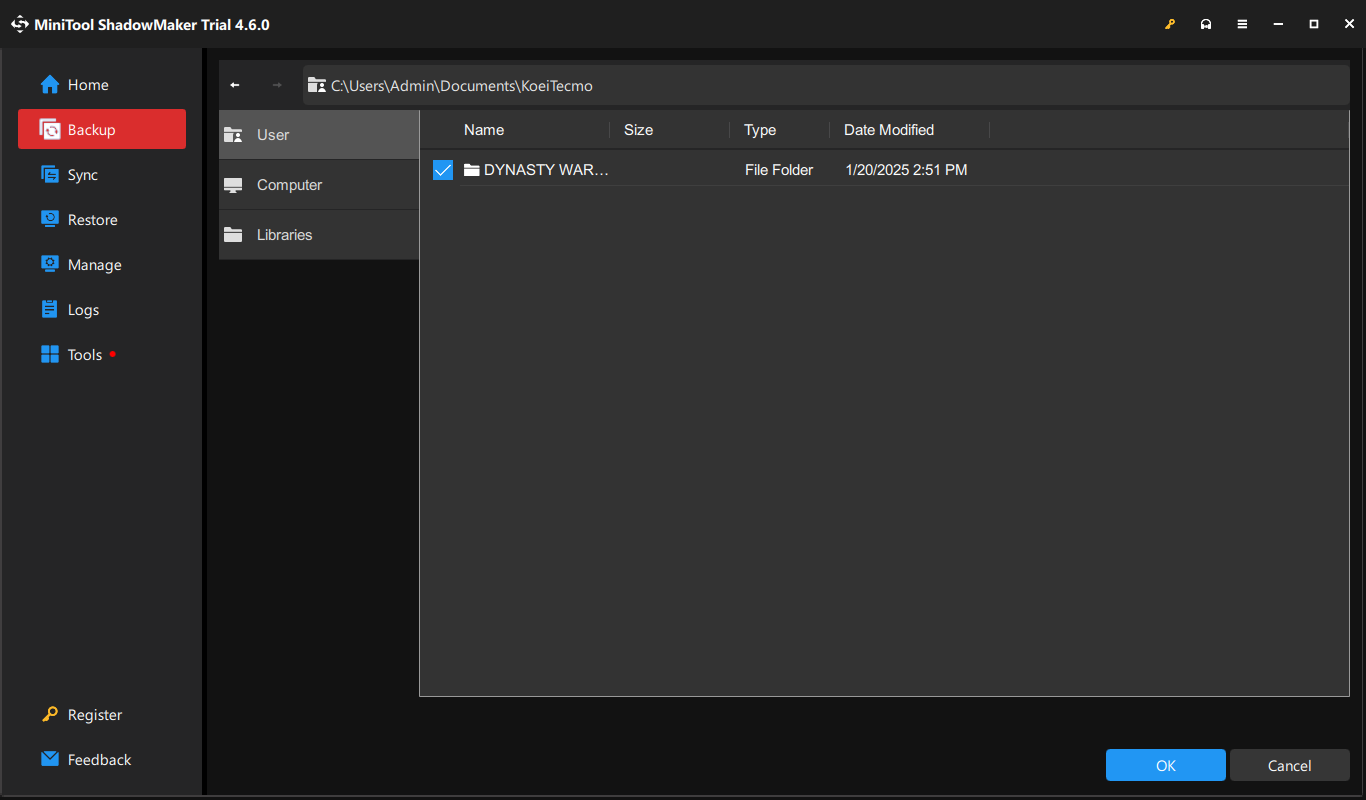
- 选择目的地 – USB 驱动器或外部硬盘驱动器。
- 点击立即备份开始备份。
保存问题疑难解答
一些玩家报告保存进度时出现问题,有时还伴有错误代码 0x5EB1A235。 一种常见原因是 OneDrive 和 Dropbox 等云存储服务的干扰。 禁用这些服务可以解决该问题。 如果保存问题仍然存在,请尝试以下解决方案:
解决方案 1:允许 DWOrigins.exe 通过受控文件夹访问
Windows 控制文件夹访问可能会阻止游戏。
- 关闭真三国无双起源。
- 在 Windows 搜索中搜索“受控文件夹访问”。
- 在受控文件夹访问下,选择允许应用程序通过受控文件夹访问。 (如果受控文件夹访问已关闭,则启用它。)
- 点击添加允许的应用,找到并选择
DWOrigin.exe。

解决方案 2:以管理员身份运行游戏
权限不足可能会导致无法保存。
- 在您的 Steam 库中找到《真三国无双:起源》。
- 右键单击,选择管理 > 浏览本地文件.
- 右键单击
DWOrigin.exe,选择属性。 - 在兼容性选项卡中,选中以管理员身份运行此程序。

(如有必要,请考虑尝试 Windows 8/7 的兼容模式。)
解决方案 3:禁用第三方防病毒软件
防病毒软件可能会将游戏标记为威胁。暂时禁用您的防病毒软件或将 DWOrigin.exe 添加到其白名单。
结论
本指南涵盖查找《真三国无双:起源》的保存文件并解决常见的保存问题。 通过执行以下步骤,您可以确保您的游戏进度安全并不间断地享受游戏。
以上是快速指南:真三国无双起源保存文件位置的详细内容。更多信息请关注PHP中文网其他相关文章!

热AI工具

Undresser.AI Undress
人工智能驱动的应用程序,用于创建逼真的裸体照片

AI Clothes Remover
用于从照片中去除衣服的在线人工智能工具。

Undress AI Tool
免费脱衣服图片

Clothoff.io
AI脱衣机

Video Face Swap
使用我们完全免费的人工智能换脸工具轻松在任何视频中换脸!

热门文章

热工具

记事本++7.3.1
好用且免费的代码编辑器

SublimeText3汉化版
中文版,非常好用

禅工作室 13.0.1
功能强大的PHP集成开发环境

Dreamweaver CS6
视觉化网页开发工具

SublimeText3 Mac版
神级代码编辑软件(SublimeText3)
 如何修复KB5055612无法在Windows 10中安装?
Apr 15, 2025 pm 10:00 PM
如何修复KB5055612无法在Windows 10中安装?
Apr 15, 2025 pm 10:00 PM
Windows更新是保持操作系统稳定,安全并与新软件或硬件兼容的关键部分。他们是在常规b上发行的
 工作!修复上古卷轴IV:遗忘重新制作的撞车
Apr 24, 2025 pm 08:06 PM
工作!修复上古卷轴IV:遗忘重新制作的撞车
Apr 24, 2025 pm 08:06 PM
对上古卷轴进行故障排除IV:遗忘重新制作发射和性能问题 遇到撞车事故,黑色屏幕或长期卷轴的加载问题IV:遗忘重新制作?本指南为常见技术问题提供了解决方案。
 克莱尔·默默德(Clair Obscur):Expedition 33 UE-Sandfall游戏崩溃? 3种方法!
Apr 25, 2025 pm 08:02 PM
克莱尔·默默德(Clair Obscur):Expedition 33 UE-Sandfall游戏崩溃? 3种方法!
Apr 25, 2025 pm 08:02 PM
解决《Clair Obscur: Expedition 33》UE-Sandfall游戏崩溃问题 《Clair Obscur: Expedition 33》发布后广受玩家期待,但许多玩家在启动游戏时遇到UE-Sandfall崩溃并关闭的错误。本文提供三种解决方法,助您流畅游戏。 方法一:更改启动选项 更改Steam启动选项可以调整游戏性能和图形设置。尝试将启动选项设置为“-dx11”。 步骤1:打开Steam库,找到游戏,右键点击选择“属性”。 步骤2:在“常规”选项卡下,找到“启动选项”部分,
 克莱尔·贝克(Clair)远征33控制器不起作用:固定
Apr 25, 2025 pm 06:01 PM
克莱尔·贝克(Clair)远征33控制器不起作用:固定
Apr 25, 2025 pm 06:01 PM
解决《Clair Obscur: Expedition 33》PC版控制器失灵问题 您是否也遇到了《Clair Obscur: Expedition 33》PC版控制器无法正常工作的难题?别担心,您并非孤例!本文将为您提供多种有效解决方法。 《Clair Obscur: Expedition 33》已登陆PlayStation 5、Windows和Xbox Series X/S平台。这款游戏是一款引人入胜的回合制RPG,强调精准的时机把握。其独特之处在于将策略性和快速反应完美融合。 流畅的操作对
 Windows 11 KB5055528:新功能以及如果无法安装的话怎么办
Apr 16, 2025 pm 08:09 PM
Windows 11 KB5055528:新功能以及如果无法安装的话怎么办
Apr 16, 2025 pm 08:09 PM
Windows 11 KB5055528 (2025年4月8日发布) 更新详解及疑难解答 针对Windows 11 23H2用户,微软于2025年4月8日发布了KB5055528更新。本文将介绍此更新的改进之处,并提供安装失败时的解决方法。 KB5055528更新内容: 此更新为Windows 11 23H2用户带来了诸多改进和新功能: 文件资源管理器: 提升了文本缩放功能,并改进了文件打开/保存对话框和复制对话框的辅助功能。 设置页面: 新增“顶部卡片”功能,可快速查看处理器、内存、存储和G
 上古卷轴IV:遗忘重新制作的致命错误,快速修复
Apr 25, 2025 pm 08:05 PM
上古卷轴IV:遗忘重新制作的致命错误,快速修复
Apr 25, 2025 pm 08:05 PM
解决上古卷轴IV:遗忘重新制作的崩溃问题 上古卷轴IV:遗忘重新制作,2025年4月22日发布,用于PS5,Xbox系列X/S和Windows,拥有令人惊叹的视觉效果和改进的游戏玩法。但是,有些球员会遇到
 错误0x80070643 Windows 10 KB5057589,学习必需品
Apr 16, 2025 pm 08:05 PM
错误0x80070643 Windows 10 KB5057589,学习必需品
Apr 16, 2025 pm 08:05 PM
微软的Windows 10 Winre更新故障:错误0x80070643解释了 一年多以后,微软仍在努力解决Winre更新问题。 最近的Windows 10 KB5057589更新使该错误0x80070643点燃。 本文探讨了
 解决!修复遗忘从视频记忆错误中重新制作
Apr 24, 2025 pm 08:11 PM
解决!修复遗忘从视频记忆错误中重新制作
Apr 24, 2025 pm 08:11 PM
“试图分配纹理的视频记忆重新制作的遗忘”错误是一个令人沮丧的问题,阻止玩家享受游戏。本指南提供了解决此问题的直接解决方案。 可能发生此错误






